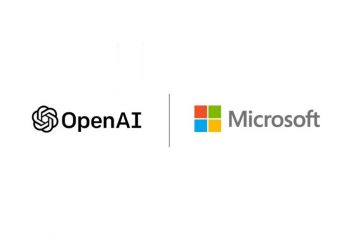Lär dig stegen till Ändra (öka eller minska) enkelt sökningens filstorlek i Windows 11 och Windows 10 (virtuell minnesstorlek).
Pageringsfilen, även känd som virtuellt minne eller PageFile.sys, är en speciell, dold fil som Windows använder för att utöka fysiskt minne (RAM). Windows använder den här filen för att lagra och hämta sällan åtkomst till data, dumpa kraschloggar och annan data. Detta gör det möjligt för Windows att effektivt hantera det tillgängliga minnet och förhindra att din dator kraschar när den rinner ut på RAM.
Som standard Windows hanterar automatiskt sökning av filstorlek beroende på tillgängligt fysiskt minne. Till exempel, om ditt system bara har 8 GB RAM, kan den personsökande filstorleken vara större och vice versa.
medan det här är en bra sak, det kan vara situer där du behöver för dig, det är en bra sak, det kan vara så mycket att du behöver för dig, det är en bra sak, det kan vara så mycket att du behöver för dig, det är en bra sak, det kan vara så mycket att du behöver för dig, det är en bra sak, det kan vara så mycket att du är så att det finns en plats för att du är så mycket, det är det som mycket, det är en bra sak, det är det att du behöver för dig, det är en bra sak, det är det som mycket, det är en bra sak, det är det att du behöver för dig, det är en bra sak, det är det som mycket, det är du att vara en plats där kan använda manuellt. Om du till exempel är låg på diskutrymme kan begränsning av personsökningsfilen ge dig några extra gigabyte utrymme gratis.
Oavsett din specifika anledning kan vara, om du vill, kan du manuellt ändra sökningsfilstorleken i både Windows 11 och Windows 10 . Den här guiden visar hur. Let’s get started.
Before You Start
Changing the paging file size requires administrator rights.Please create a system restore point or a full backup of your system before proceeding with the steps below.
Steps to Change Paging File Size (Virtual Memory Size)
Open the Start menu by pressing the “Windows”key.Search for and open “View advanced system Inställningar “. Klicka på“ Inställningar “under avsnittet“ Performance “.go till “ avancerad ” Tab.click “ förändringen “-knappen.” anpassad storlek “-alternativ. Ange” initial storlek “och” maximal storlek “i mb (megabyte). Klicka på” set -knappen. > Detaljerade steg (med skärmdumpar)
Det första steget är att öppna de avancerade systeminställningarna . Det finns flera sätt att göra det, men det enklaste använder Start-menyn. Så tryck på”Windows”-knappen för att öppna Start-menyn . Därefter söker du efter” Visa avancerade systeminställningar “och klickar på alternativet” Öppna “.
Obs : Alternativt, på Windows 11, kan du också öppna det från”Inställningar”>”System”>”Om”>”Advanced Systeminställningar”.” avancerad “-fliken och klickar på” inställningarna “-knappen under avsnittet “ prestanda “.
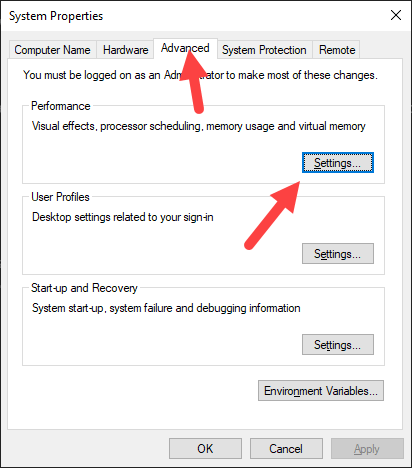
Now, go to the “Advanced“tab and click the “Change“button under the”Virtuellt minne”-avsnitt. Du kan också se den aktuella personsökningsstorleken för alla enheter under det här avsnittet.
automatiskt hantera sökning av filstorlek för alla enheter “-kryssrutan. Välj” c “-enheten från listan över enheter. Select” anpassad storlek “Radioalternativ. GB ). Ange maximal storlek i MBS i fältet” maximal storlek “(bör vara lika med eller mer än 4 GB ). Klicka på” set “.
Klicka p唓-knappen”till Save the Configuration. Slutligen starta om datorn så är du klar. Från och med nu kommer Windows inte att överstiga den person som är inriktad på den person som du konfigurerat. Tänk på att du måste avsätta minst 2 GB för personsökningsfilen. Annars kommer ditt system inte att vara stabilt.
Om du någonsin vill att ska återgå till till standardinställningen och låt Windows hantera personsökningsstorleken, välj automatiskt hantera sökning av filstorlek för alla enheter”kryssrutan , och du är klar.
Om du har frågor eller behöver hjälp, kommentar nedan. Jag hjälper gärna till.
bra att veta : Hur man återställer personsökningsfil (virtuellt minne) i Windows